可通过源代码管理面板、命令面板、快捷键或内联提示暂存文件,右键或命令撤销暂存;具体为:1. 在源代码管理中右键文件选“暂存更改”或点击“+”暂存全部;2. 用Ctrl+Shift+P输入“Git: Stage”执行暂存;3. 在“暂存的更改”中右键选“撤销暂存更改”取消暂存;4. 选中文件按Ctrl+Enter暂存,Alt+Backspace取消暂存;5. 编辑器顶部横幅点击“暂存更改”快速操作。
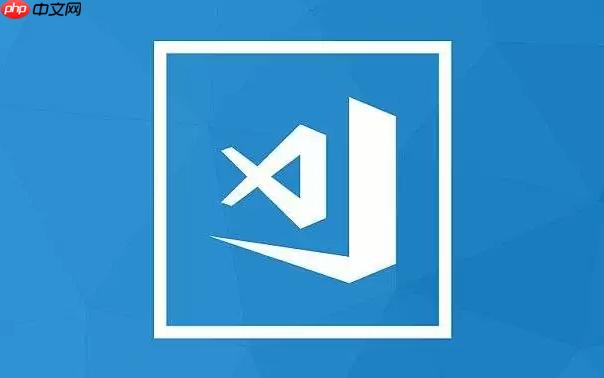
如果您在使用 Visual Studio Code 进行开发时,需要对文件的修改进行版本控制,则可以利用内置的 Git 功能来暂存、取消暂存文件。以下是具体操作步骤:
Visual Studio Code 提供了直观的源代码管理界面,可以直接查看未暂存的更改,并选择性地将其添加到暂存区。
1、打开 VSCode,点击左侧活动栏中的源代码管理图标(通常显示为分支形状)。
2、在“更改”列表中,您会看到所有已修改但尚未暂存的文件。
3、右键单击某个文件,然后选择“暂存更改”,该文件将移动到“暂存的更改”区域。
4、若要暂存所有文件,可在“更改”标题旁点击“+”按钮,一次性将所有修改加入暂存区。
VSCode 支持通过命令面板运行 Git 命令,适合习惯键盘操作的用户。
1、按下 Ctrl+Shift+P 打开源代码管理命令面板。
2、输入“Git: Stage”,选择对应命令。
3、可选择“Stage All Changes”暂存全部修改,或选择特定文件进行暂存。
4、执行后,文件将在源代码管理视图中出现在“暂存的更改”下。
当误将某些文件加入暂存区时,可以通过以下方式将其移出暂存区。
1、在“暂存的更改”区域中找到目标文件。
2、右键点击已暂存的文件,选择“撤销暂存更改”,该文件将返回至“更改”列表。
3、若需取消所有暂存文件,可在“暂存的更改”标题旁点击三个点菜单,选择“撤销所有暂存的更改”。
熟练使用快捷键可以显著提升操作效率。
1、在源代码管理界面,选中一个未暂存的文件。
2、按下 Ctrl+Enter 可直接暂存当前选中的更改。
3、若文件已在暂存区,选中后按 Alt+Backspace 可快速取消暂存。
在编辑器中打开一个已修改的文件时,顶部可能出现 Git 提示栏。
1、打开一个被修改且未暂存的文件。
2、如果上方出现带有“放弃更改”或“暂存更改”按钮的横幅,点击“暂存更改”即可完成操作。
3、此方式适用于快速处理单个文件的修改,无需切换到源代码管理视图。
以上就是vscode怎么用git暂存修改_vscode使用git暂存与取消暂存文件操作的详细内容,更多请关注php中文网其它相关文章!

每个人都需要一台速度更快、更稳定的 PC。随着时间的推移,垃圾文件、旧注册表数据和不必要的后台进程会占用资源并降低性能。幸运的是,许多工具可以让 Windows 保持平稳运行。




Copyright 2014-2025 https://www.php.cn/ All Rights Reserved | php.cn | 湘ICP备2023035733号